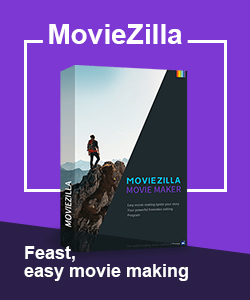ビデオを編集する方法
ステップ1。 ビデオと画像の読み込み
ビデオウィンムービーメーカーを始めるのと同じように、まずアイコンをクリックしてMovieZillaを開くか、またはインストール後に自動的に起動する必要があります。 次に、画面の右側にある「画像と動画の取り込み」ボタンをタップして、必要なメディアファイルを選択します。 それらをすべて選択し、[開く]をクリックしてインポートします。

ステップ2.バックグラウンドミュージックを追加する
MovieZillaはVideo Win Movie Makerとは異なり、さまざまなジャンルの曲を多数提供しています。 あなたがする必要があるのは、あなたのビデオのバックグラウンドミュージックとしてどの曲を追加するかを決めることです。 「+」アイコンをクリックして、独自のオーディオファイルをインポートすることもできます。

ステップ3.エフェクトを追加する
ここのエフェクトには、テキスト、トランジション、フィルタ、オーバーレイ、要素などの要素が多く含まれているため、動画をもっと魅力的にすることができます。 あなたはそれらを単にクリックするだけで追加できます。





ステップ4.エクスポート
最後のステップは、あなたのビデオをエクスポートすることです。 [エクスポート]ボタンをクリックすると、エクスポートインターフェイスを開くことができます。 ここでは、フォーマット、品質などの一般的な詳細を設定できます。